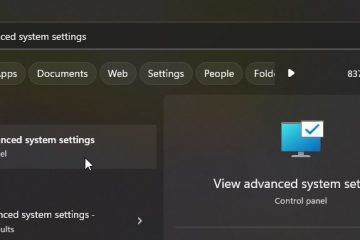Noile animații din Windows 11 sunt frumoase, dar pot încetini sistemul. Iată cum să dezactivați sau să dezactivați animațiile Windows 11.
Comparativ cu Windows 10, Windows 11 are o mulțime de îmbunătățiri vizuale. Una dintre aceste îmbunătățiri este noile animații. De fiecare dată când deschideți meniul Start, treceți cu mouse-ul peste aplicațiile deschise din bara de activități, deschideți o aplicație, accesați o altă pagină de setări, mergeți înainte și înapoi între pagini etc., veți vedea o animație subtilă, dar delicioasă.
Aceste animații simple fac să fie o plăcere să folosești Windows 11. Cel mai important, interfața cu utilizatorul va fi perfectă și fluidă. Când lansați meniul Start, de exemplu, acesta va aluneca de jos în loc să clipească de nicăieri. Vestea bună este că aceste animații nu ocupă multe resurse de sistem.
Pentru a spune simplu, animațiile Windows 11 sunt bune.
Cu toate acestea, dacă nu vă plac animație sau doriți să strângeți puțin mai multă performanță de pe computer, este mai bine să dezactivați animațiile Windows 11.
Acest articol simplu vă va arăta cum să dezactivați complet animațiile în Windows 11.
Cuprins:
Dezactivați animațiile Windows 11 din Setări
Ca în majoritatea lucrurilor, puteți dezactiva animațiile în Windows 11 din aplicația Setări. Iată cum.
Deschideți aplicația Setări. Selectați „Accesibilitate” din bara laterală. Navigați la pagina „Efecte vizuale“. Dezactivați opțiunea „Efecte de animație“.Închideți aplicația Setări. (Opțional) Reporniți Windows 11. Cu că, efectele de animație sunt dezactivate.
Pași cu mai multe detalii:
Pentru a accesa Setări, utilizați comanda rapidă „Tasta Start + I”. Dacă nu funcționează, căutați „Setări” în meniul Start din Windows 11.
Accesați secțiunea „Accesibilitate-> Efecte vizuale”. Această pagină, după cum spune și numele, vă permite să modificați aspectele vizuale ale Windows 11.
Pentru a dezactiva toate animațiile din Windows 11, dezactivați opțiunea „Efecte vizuale”.
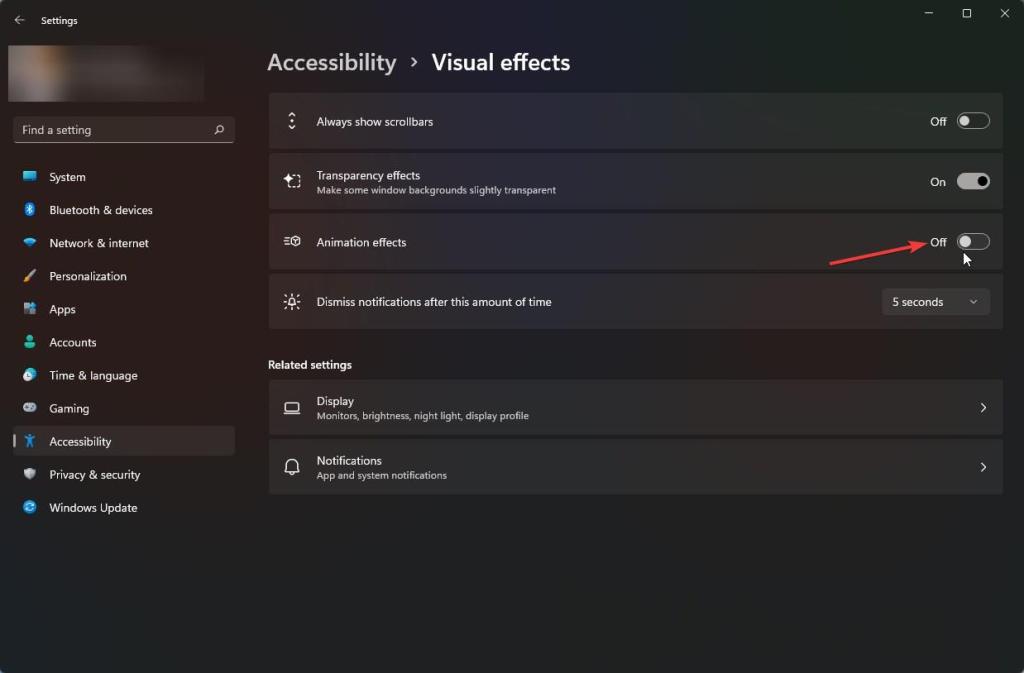
Efectul este imediat și toate animațiile din Windows 11 ar trebui să fie dezactivate. Dacă nu, reporniți computerul pentru ca modificările să aibă efect.
Dezactivați animațiile Windows 11 din Opțiuni de performanță
Instrumentul Opțiuni de performanță din Windows 11 vă permite să dezactivați complet animațiile. Iată cum să deschideți-l și modificați opțiunile relevante pentru a dezactiva efectele vizuale de animație în Windows 11.
Apăsați tasta „Start” de pe tastatură. Căutați și deschideți „
Pași cu mai multe detalii:
Trebuie să deschidem mai întâi fereastra Opțiuni de performanță. Pentru aceasta, apăsați tasta „Start” de pe tastatură, căutați „Ajustați aspectul și performanța Windows” și deschideți-l.
Acum, asigurați-vă că vă aflați în fila „Efecte vizuale” din Fereastra Opțiuni de performanță.
Alegeți opțiunea radio „Personalizat”, apoi debifați următoarele casete de selectare.
După aceasta, apăsați butonul „Ok” pentru a salva modificările.
img width=”419″height=”602″src=”data:image/svg+xml,%3Csvg%20xmlns=%22http://www.w3.org/2000/svg%22%20width=%22419%22 %20height=%22602%22%3E%3C/svg%3E”>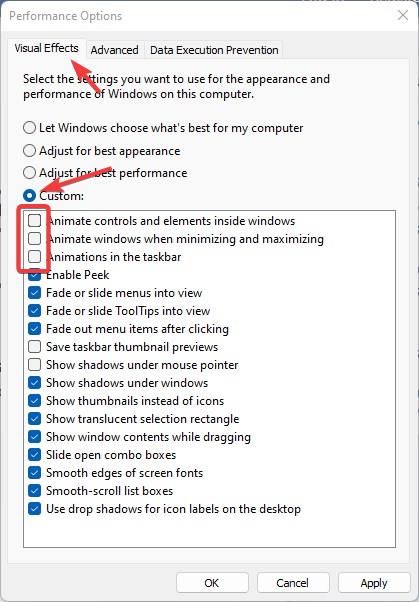
În final, reporniți computerul după închiderea „Opțiuni de performanță” fereastră. După repornire, animațiile Windows 11 sunt complet dezactivate.
—
Este atât de simplu să dezactivați animațiile în Windows 11.
Sper că acest lucru este simplu și ușor Ghidul de utilizare Windows v-a ajutat.
Dacă sunteți blocat sau aveți nevoie de ajutor, trimiteți un e-mail și voi încerca să vă ajut pe cât posibil.